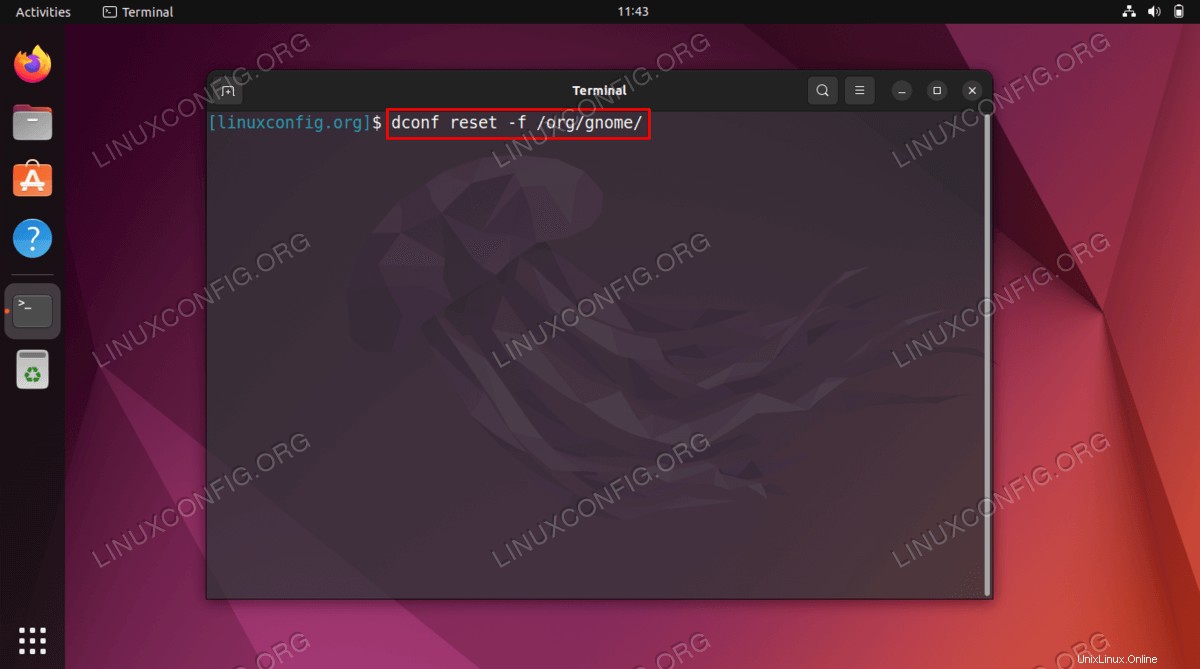¿Ha realizado personalizaciones en su entorno de escritorio GNOME de las que luego se arrepintió? Buenas noticias, puede restablecer fácilmente GNOME a los valores predeterminados y restaurar todas las configuraciones originales. En este tutorial, aprenderá cómo restablecer la configuración del escritorio de GNOME a los valores predeterminados de fábrica en Ubuntu 22.04 Jammy Jellyfish. El reinicio restablecerá la apariencia de su escritorio y todas las configuraciones, accesos directos, fondos de pantalla, etc. a los valores predeterminados de fábrica.
En este tutorial aprenderás:
- Cómo restablecer la configuración del escritorio de GNOME a los valores predeterminados de fábrica
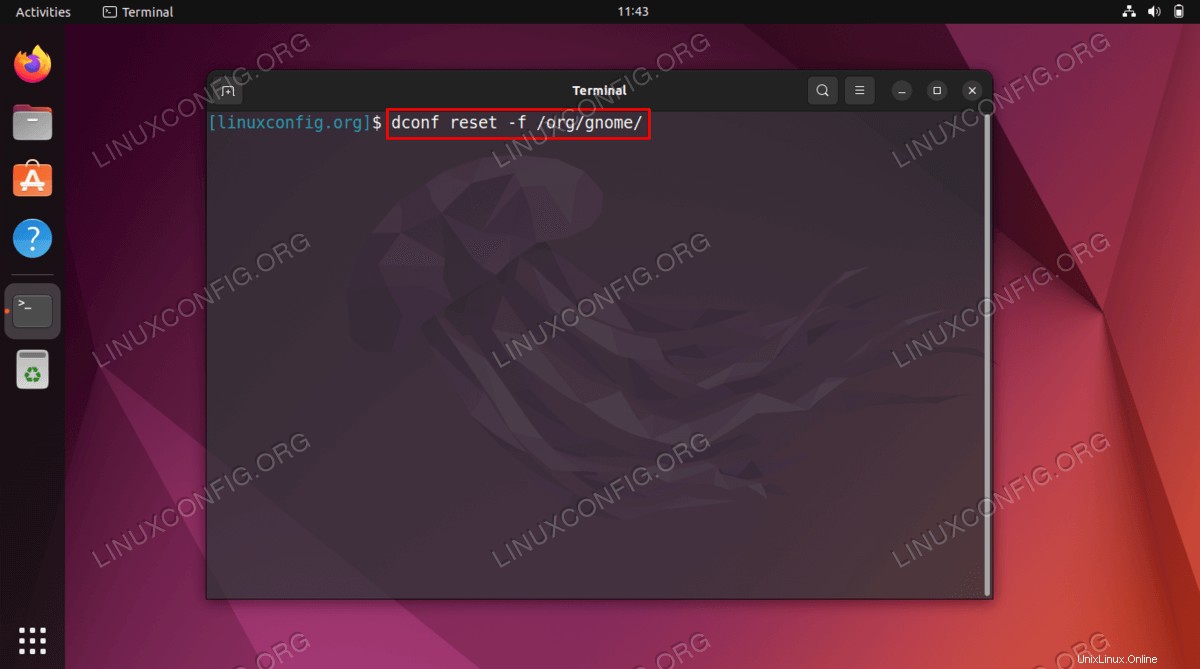
Requisitos de software y convenciones de la línea de comandos de Linux | Categoría | Requisitos, convenciones o versión de software utilizada |
|---|
| Sistema | Ubuntu 22.04 Medusa Jammy |
| Software | Entorno de escritorio GNOME |
| Otro | Acceso privilegiado a su sistema Linux como root o a través de sudo comando. |
| Convenciones | # – requiere que los comandos de Linux dados se ejecuten con privilegios de root, ya sea directamente como usuario root o mediante el uso de sudo comando
$ – requiere que los comandos de Linux dados se ejecuten como un usuario normal sin privilegios |
Restablecer la configuración del escritorio de GNOME a los valores predeterminados de fábrica de Ubuntu 22.04 instrucciones paso a paso
ADVERTENCIA
Al restablecer la configuración de su escritorio GNOME, eliminará todas las configuraciones actuales del escritorio, ya sean fondos de pantalla, iconos, accesos directos, etc. - Comience abriendo una terminal de línea de comandos.
- A continuación, para restablecer la configuración de GNOME a los valores predeterminados de fábrica, ejecute el siguiente comando como usuario normal:
$ dconf reset -f /org/gnome/
Todo listo. Su escritorio GNOME debería reiniciarse ahora.
Resolución de problemas
En caso de que reciba el siguiente mensaje de error:
(dconf:3618): dconf-CRITICAL **: 08:25:26.282: unable to create directory '/run/user/0/dconf': Permission denied. dconf will not work properly.
error: Could not connect: Permission denied
Asegúrese de ejecutar el comando de reinicio de GNOME directamente en su escritorio a través de la terminal. Ejecución del reset dconf el comando de forma remota a través de ssh dará como resultado el mensaje de error anterior.
Pensamientos finales
En este tutorial, vio cómo restablecer GNOME a su configuración predeterminada de fábrica en Ubuntu 22.04 Jammy Jellyfish Linux. Este es un truco útil para saber en caso de que haya realizado personalizaciones en la apariencia y el comportamiento de su escritorio que luego se arrepintió y tuvo problemas para volver a cambiar. Mostramos un método de línea de comandos en este tutorial, por lo que no necesitará interactuar con su GUI para restablecerlo, en caso de que lo haya roto y no pueda usarlo.